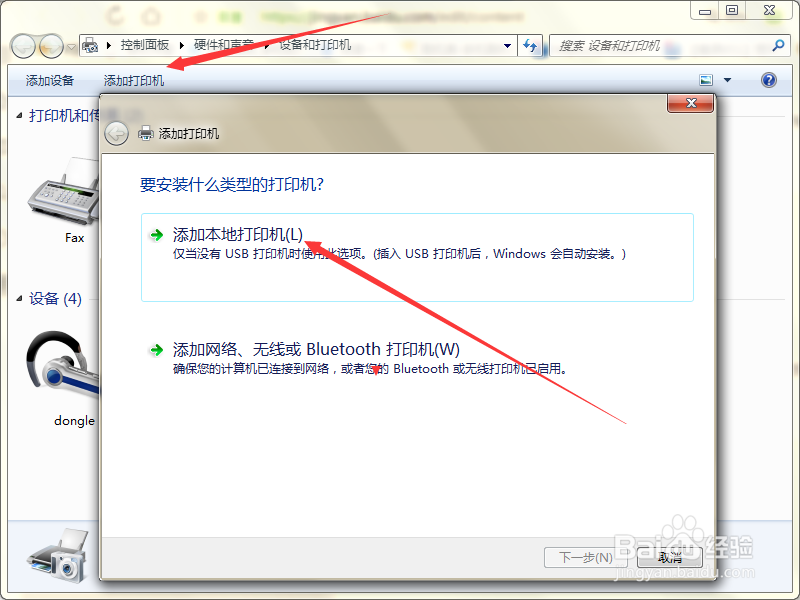1、第一步,点击计算机左下角的开始,弹出下级子菜单。

2、第二步,选择“运行”,打开运行窗口。
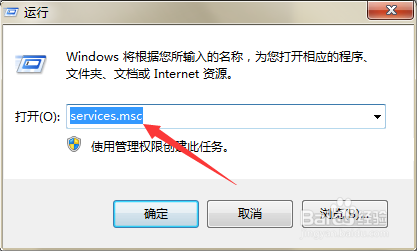
3、第三步,在页面上键入“services.msc”回车,打开服务窗口。
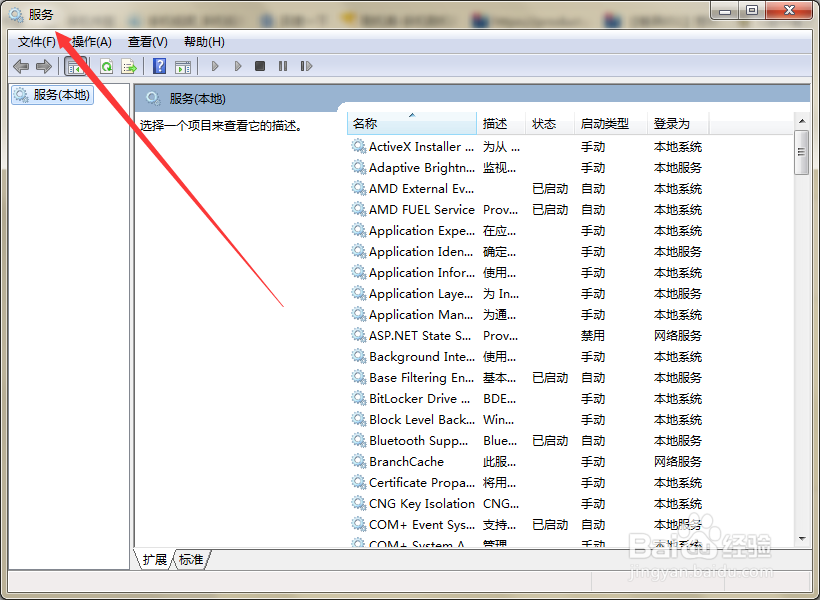
4、第四步,在右侧列表中找到“Print Spooler”服务。
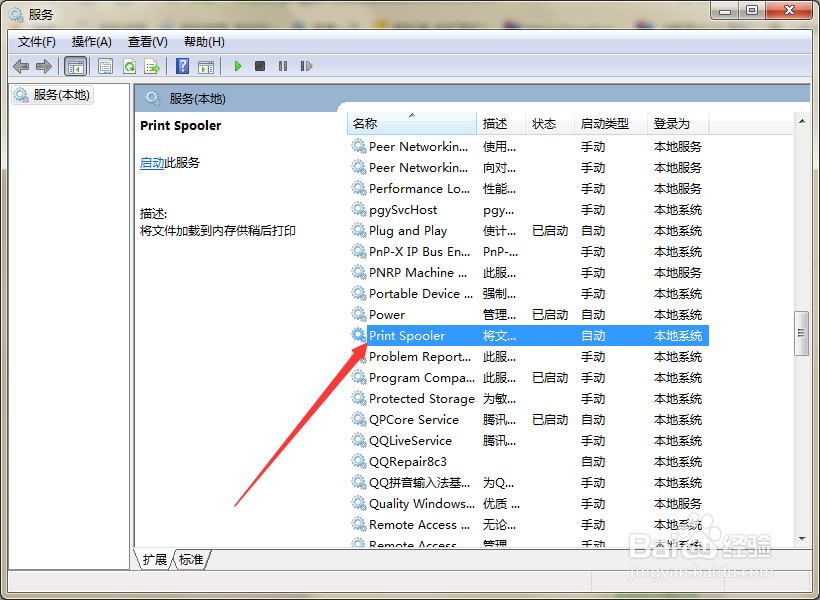
5、第五步,双击打开Print Spooler的属性窗口。
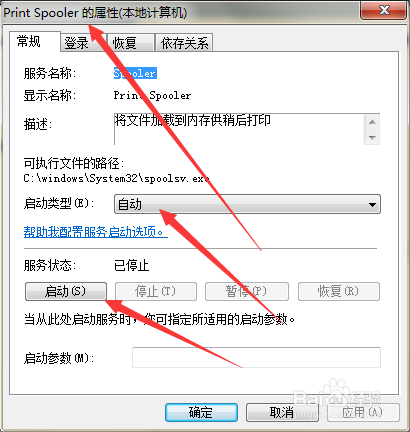
6、第六步,在页面上将启动类型设置为“自动”,并点击服务状态下的“启动”按钮,启用该服务,然后点击确定。

7、第七步,接着再次点击计算机左下角的开始,弹出下级子菜单。
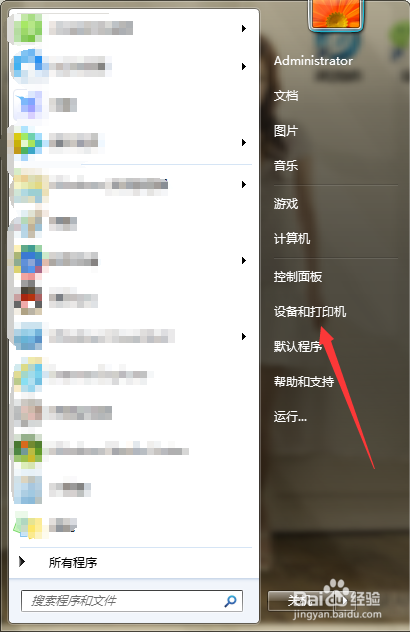
8、第八步,打开设备和打印机窗口,在页面上查看是否有打印机设备。
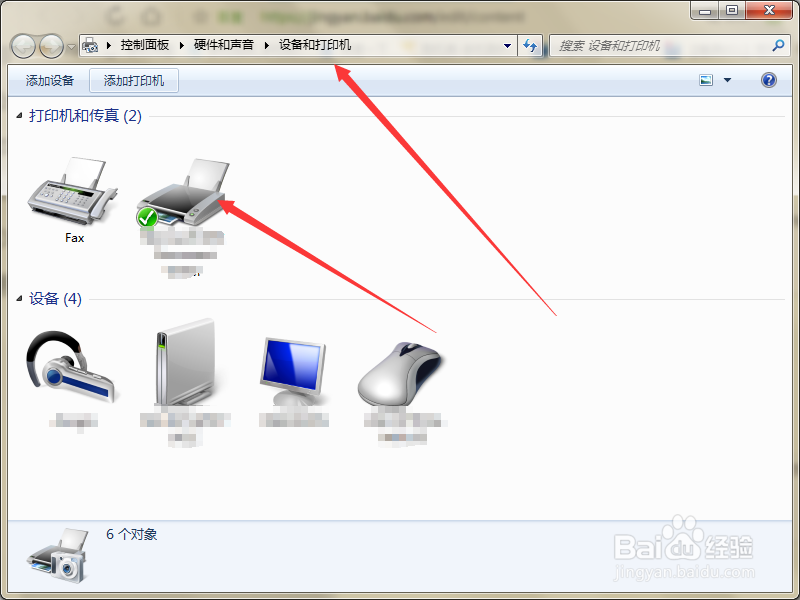
9、第九步,如果有打印机的话问题解决,如果没有的话,点击“添加打印机”,重新安装打印机即可。